如何在联想台式电脑上打开U盘进行安装(简明易懂的U盘安装教程,助你快速上手)
360
2024 / 04 / 30
在如今的信息时代,电脑已经成为人们工作学习生活中不可或缺的工具。然而,由于各种原因,我们有时会需要重新安装操作系统。而使用U盘安装系统是一种常见且便捷的方式,本文将为您详细介绍如何在联想台式电脑上使用U盘进行系统安装。
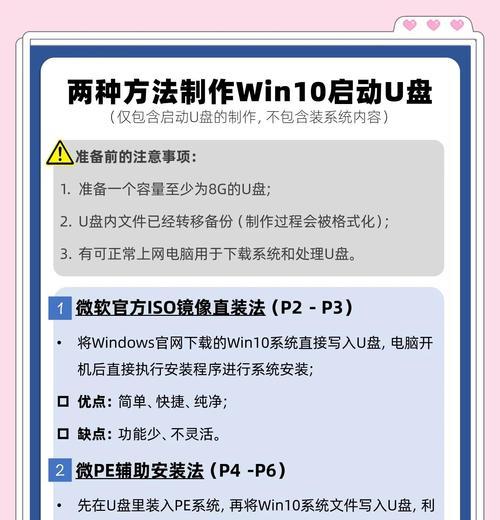
1.准备工作:购买一个U盘(至少16GB),以及您需要安装的操作系统的安装文件。确保U盘没有重要数据,因为该过程将擦除U盘上的所有数据。
2.下载操作系统:从官方网站或合法渠道下载您需要安装的操作系统的镜像文件,并保存在您的电脑上。

3.格式化U盘:插入U盘到电脑上后,右键点击该U盘,选择“格式化”选项。确保文件系统选择为FAT32,并点击开始进行格式化。
4.创建启动U盘:使用一个工具来将操作系统镜像文件写入U盘,常用的工具有Rufus、WinToUSB等。打开工具后,选择U盘和操作系统镜像文件,设置相关选项,点击开始制作启动U盘。
5.设置BIOS:重启电脑,并在开机过程中按下相应的按键进入BIOS设置界面(一般是Del或F2键)。在BIOS设置中找到“启动顺序”选项,并将U盘设为第一启动项。保存设置并退出。

6.插入启动U盘:将制作好的启动U盘插想台式电脑的USB接口上,并重新启动电脑。
7.进入安装界面:联想电脑开机后会自动从U盘启动,进入安装界面。根据界面提示,选择相应的语言、时区等选项。
8.安装操作系统:根据向导,选择安装位置和分区设置,确定后开始安装操作系统。此过程可能需要一些时间,请耐心等待。
9.完成安装:安装完成后,电脑会自动重启。请拔掉U盘,以免再次从U盘启动。
10.系统设置:重启后,您需要进行一些基本的系统设置,如设置用户名、密码、网络连接等。
11.更新驱动程序:下载并安装联想台式电脑的驱动程序,以确保硬件正常工作。
12.安装常用软件:根据个人需求,安装一些常用的软件,如浏览器、办公套件等。
13.迁移个人文件:将之前备份的个人文件从外部存储设备或云盘中迁移到新系统中。
14.安全防护:安装杀毒软件和防火墙,保护您的电脑不受病毒和恶意攻击。
15.备份系统:为了以后的方便,您可以定期备份系统,以防止数据丢失或系统崩溃时能够迅速恢复。
使用U盘安装系统是一种便捷且常用的方法,本文详细介绍了在联想台式电脑上如何使用U盘安装系统。希望本教程能够帮助到您,顺利完成操作系统的安装,让您的电脑重新焕发活力。
